Universal Audio : (Mac) macOS 10.13 High Sierra との互換情報
FAQ, 2017/09/27
該当製品
- Universal Audio | Apollo x6
- Universal Audio | Apollo x8
- Universal Audio | Apollo x8p
- Universal Audio | Apollo x16
- Universal Audio | Apollo 8
- Universal Audio | Apollo FireWire
- Universal Audio | Apollo x4
- Universal Audio | Apollo Twin X
- Universal Audio | Apollo Twin MkII
- Universal Audio | Arrow
- Universal Audio | UAD-2 PCIe Card
- Universal Audio | UAD-2 Satellite Thunderbolt 3
- Universal Audio | UAD-2 Satellite Thunderbolt
- Universal Audio | UAD-2 Satellite FireWire
UAD v9.8 ソフトウェアは macOS 10.13 High Sierra と互換性があります。High Sierra でUADソフトウェアを有効にするためには、OSのセキュリティ上、次に記す手順でUADソフトウェアを「許可」する必要があります。
macOS 10.13 High Sierra でUADソフトウェアをインストールする手順
- 最新のUADソフトウェアをダウンロードしてインストールします。
- 再起動後、(画面左上隅にあるアップルメニューから)システム環境設定を開きます。
- [システム環境設定]ウィンドウ内で[セキュリティとプライバシー]をクリックします。
- UADソフトウェアをインストールしてから30分以内に[許可]([一般]タブの右下に表示)をクリックします。
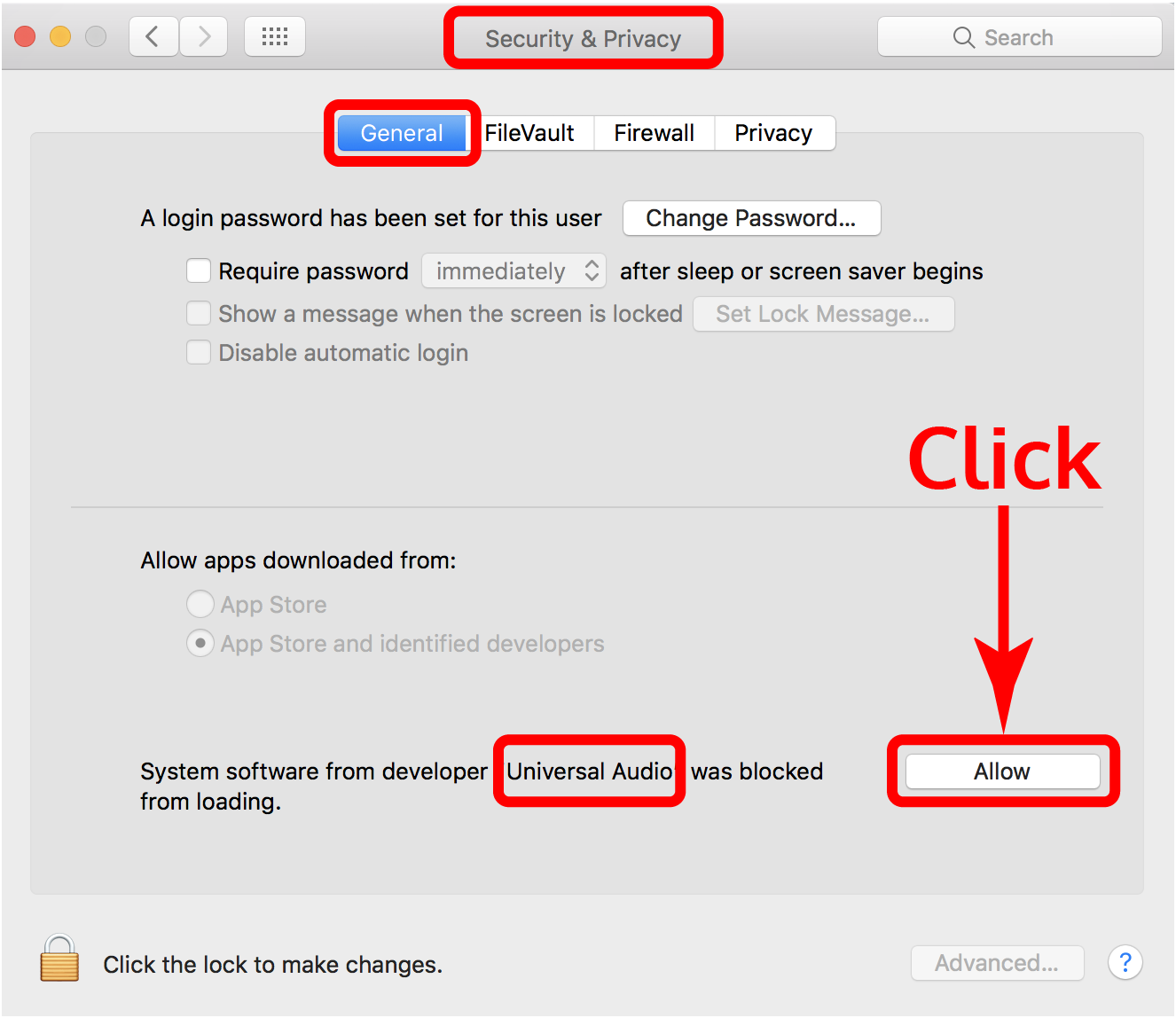
[許可]ボタンはUADソフトウェアのインストール後、30分間表示されます。30分経過後に再度ボタンを表示するにはコンピュータを再起動します。 再起動後に[許可]ボタンが表示されない場合は、UADソフトウェアを再インストールして下さい。
上記を行っても問題がある場合
まず、macOS 10.13 High Sierra が最新バージョンであることを確認してください。
- UADソフトウェアを完全にアンインストールします。 (Mac) UADソフトウェアの完全アンインストール/再インストール方法
- アンインストール後、次のファイルが存在するかどうかを確認します。
- Mac HD / System / Library / Extensions / UAD2System.kext
- Mac HD / System / Library / Extensions / UAFWAudio.kext
ファイルがある場合は削除します。その後、UADソフトウェアを再インストールしてください。
インストール完了後、再起動の後に、 [システム環境設定]>[セキュリティとプライバシー]>[プライバシー]を開き、「許可」ボタンを選択してください。
.kextファイルを削除できない場合や、[許可]ボタンが表示されない場合、もしくは[許可]ボタンをクリックしても効果がない場合、OSの問題であるため、アップル社サポートまでお問い合わせください。
